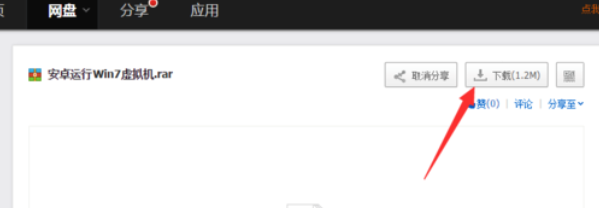
随着科技的发展,手机功能逐渐强大,聊天视频娱乐都不在话下。但是和电脑相比,还是缺少一点火候,有些朋友就想使用手机重装电脑系统。接下来,我就教大家手机一键重装电脑系统的方法
手机如何一键重装电脑系统呢?近来有不少小伙伴询问手机安装电脑系统的方法,现在手配置越来越高,有些就可以支持系统的安装。我给大家整理了手机一键重装电脑系统的详细步骤,赶紧来瞧瞧吧
手机一键重装电脑系统
1、先在电脑上下载并安装安卓运行虚拟机软件以及系统Bochs镜像文件。
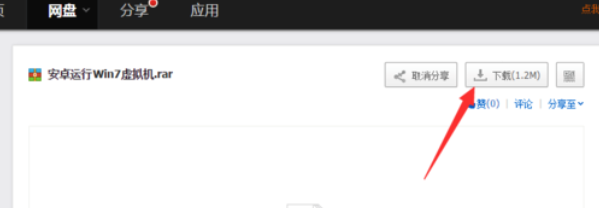
手机图-1
2、完成后将安装安卓运行虚拟机软件安装包解压,会看到“Bochs ”和“SDL”文件。然后将系统包进行解压,之后将“.img”格式的光盘映像文件拷贝到“SDL”目录下。
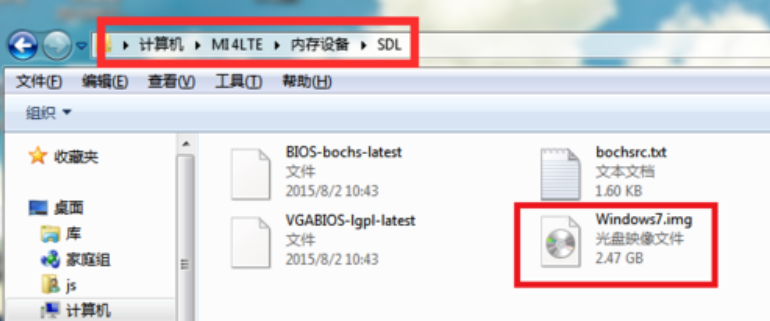
系统图-2
3、接着Bochs文件安装到手机中,将SDL文件夹手机SD卡根目录下(根目录就是第一级目录,不要放在其他文件夹下)

系统图-3
4、再在此路径下建立一个名为HDD的文件夹(作为第二个硬盘),手机上再安装一个“RE文件管理器”
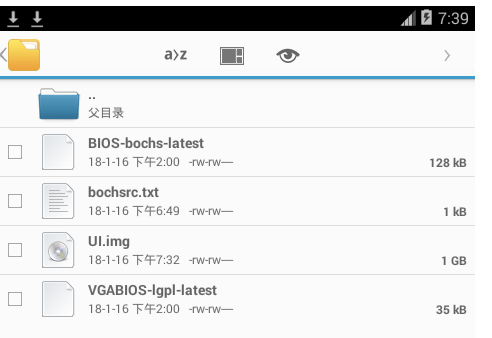
电脑图-4
5、手机安装系统必须要获取root权限,之后使用下载好的使用“RE文件管理器”进入SDL文件下,勾选bochsrc.txt文件,点击菜单按钮选择“文本方式编辑”。将bochsrc.txt中下图表示的那项更改为镜像文件的名字即可
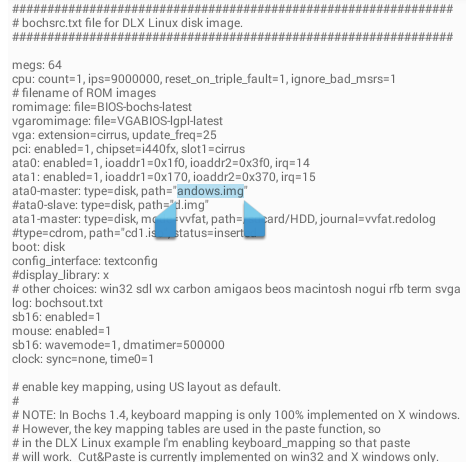
手机图-5
6、启动Bochs程序,等待漫长的进入系统过程
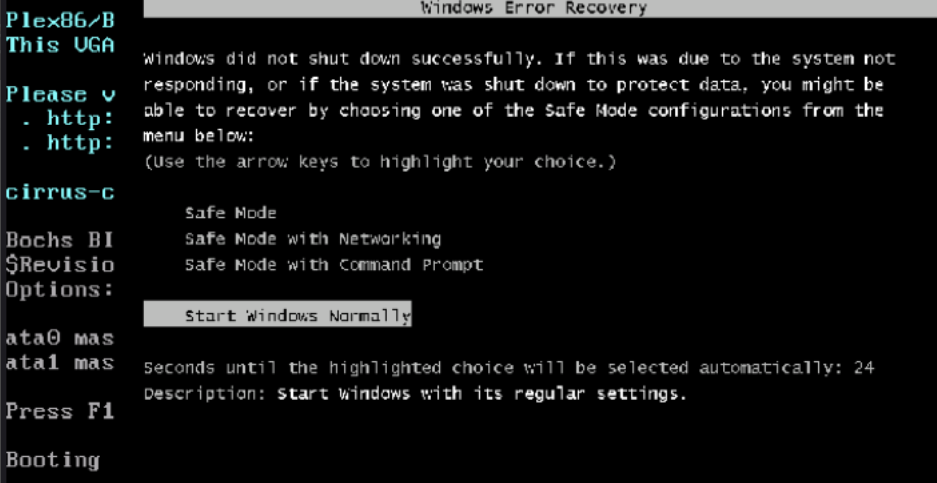
电脑图-6
以上就是手机一键重装电脑系统的方法了,希望能帮助到各位。手机重装Windows系统要求较高,慎重操作






 粤公网安备 44130202001059号
粤公网安备 44130202001059号